如果 Excel 中的儲存格為空白,如何輸入或顯示文字或訊息?
在 Excel 中處理大型資料集時,經常會遇到工作表中散落著空白儲存格的情況。這些空位可能讓您難以了解資料的完整性,或者在與他人共享檔案時造成混淆。與其讓這些儲存格保持空白,不如透過顯示自訂的文字或訊息(例如「無資料」)來清楚標示缺失值。手動輸入少數幾個儲存格的值是可管理的,但對於較大的範圍或重複性任務,則需要更有效的方法。幸運的是,Excel 提供了多種方式,可以快速地在任何空白儲存格中輸入或顯示訊息。以下,我們將探索多個實用解決方案,包括公式方法、內建工具、針對重複流程的進階自動化以及視覺指示器,同時也會提供推薦技巧和潛在陷阱,確保在您的工作流程中最有效地應用這些功能。
- 使用 [定位特定條件] 命令在空白儲存格中輸入或顯示文字
- 使用 Kutools for Excel 在空白儲存格中輸入或顯示文字
- 使用 IF 函數在空白儲存格中輸入或顯示文字
- 使用條件格式在空白儲存格中顯示自訂文字或視覺指示器
- 使用 VBA 程式碼自動填充或在空白儲存格中顯示訊息/文字
使用 [定位特定條件] 命令在空白儲存格中輸入或顯示文字
此方法展示如何快速定位並選擇指定範圍內的所有空白儲存格,以便一次性輸入自訂文字。這對於需要一次性替換的情況非常理想,例如在發送報告前標記缺失的資料。然而,這種方法是靜態的:如果之後出現新的空白儲存格,則需要重複該過程。
1. 選擇要識別空白儲存格並在其中顯示訊息或文字的範圍。建議避免選擇超出實際數據集的額外行或列,因為這樣可能會導致不必要的更改。
2。進入 Home 標籤,然後點擊 查找與選取 > 定位特定條件.
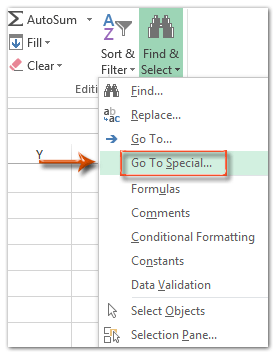
3。在「定位特定條件」對話框中,勾選 空白儲存格 選項,然後點擊 確定.
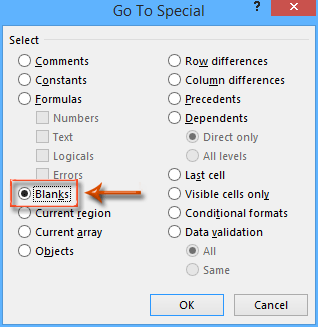
現在,您所選範圍內的所有空白儲存格都已被高亮顯示,並準備進行編輯。
4. 輸入您想在所有空白儲存格中顯示的文字,例如「NO DATA」。然後同時按下 Ctrl + Enter。這一操作會將您的文字同時輸入到每個被選中的空白儲存格中。
所有目標空白儲存格現在都會顯示指定的文字。注意:此方法會覆蓋選中的空白儲存格,因此如果進一步刪除數據而產生新的空白儲存格,不會動態顯示消息。對於持續的需求,請考慮使用公式或基於 VBA 的方法。
使用 Kutools for Excel 在空白儲存格中輸入或顯示文字
如果您經常需要在大數據集中填補空白儲存格或需要應用一致的值,Kutools for Excel 提供了一個專門的填補空白儲存格功能,簡化並加速這一過程,最大限度減少人工操作,幫助避免常見的手動方法錯誤。
1. 高亮顯示要在所有空白儲存格中顯示自訂文字或消息的數據範圍。這對於需要一致性的大型表格或報告特別有用。
2。轉到 Kutools 標籤,然後選擇 插入工具 > 填補空白儲存格.

3. 在填補空白儲存格對話框中,選擇固定值選項。在填充值欄中輸入所需的文本(如「NO DATA」或「Missing」)。點擊確定。
Kutools 會立即用您指定的值填補所有空白儲存格。這個功能減少了跳過儲存格或犯下常見手動過程打字錯誤的風險。如果您的數據集頻繁更新,請記住,此方法直接填補當前的空白;新出現的空儲存格需要根據需要重新應用該工具。
演示
使用 IF 函數在空白儲存格中輸入或顯示文字
如果您希望擁有動態顯示,也就是說儲存格在空白時自動顯示您選擇的消息,您可以使用 IF 函數。這在數據輸入持續進行或頻繁更新時特別有用——公式會隨著值的增加或刪除自動調整顯示。
選擇一個您希望輸出顯示的空白儲存格(這應該是與原始範圍中第一項相對應的儲存格)。輸入以下公式:
=IF(A1="","NO DATA",A1)拖動填充柄(儲存格右下角的小方塊)向下或向右填充需要輸出的剩餘範圍。這將創建一個與您的原始數據鏡像的新範圍,在空白處顯示「NO DATA」,而在有數據的地方顯示實際值。
注意:在此公式中,A1 指代正在檢查的原始儲存格,而「NO DATA」是空白時顯示的消息。根據您的具體數據調整這些內容。
提示:您可以將此公式複製到新工作表或相鄰列中,以避免覆蓋原始數據,並根據需要使用額外的格式設定。請注意,公式不會真正填補實際數據空白,而是根據對應儲存格的值顯示指定的文字。
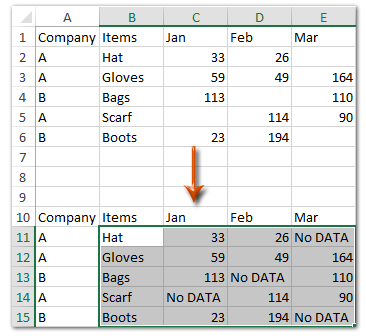
使用條件格式在空白儲存格中顯示自訂文字或視覺指示器
條件格式提供了一種快速且視覺化的識別空白儲存格的方法,通過自動高亮顯示它們或顯示自訂文字或圖標。這種方法特別適合於您希望視覺標記缺失數據給自己或其他人看的情況,而不改變任何實際的儲存格值。它是動態工作的——如果數據改變,格式也會自動更新。
1. 選擇您希望識別或視覺標記空白儲存格的範圍。
2. 轉到 Home 標籤,點擊 條件格式 > 新規則。
3. 在新建格式規則對話框中,選擇 使用公式來決定要格式化的儲存格。
4. 輸入此公式,並根據需要調整儲存格引用(假設您的選擇從 A1 開始):
=ISBLANK(A1)5. 點擊 格式… 並設置您偏好的格式——例如填充顏色、字體顏色,然後點擊 確定。
注意:條件格式不會填入數據,但提供了強烈的視覺提示或可以顯示文字疊加層,幫助用戶快速高效地發現缺失值。對於數據驗證或摘要報告,當您不想更改工作表的實際內容時,這種方法尤其有價值。
使用 VBA 程式碼自動填補或在空白儲存格中顯示訊息/文字
如果您需要自動化填補空白儲存格的過程或反覆應用於不同的範圍,使用 VBA 宏是一個強大的選擇。VBA 允許您高效處理大型數據集,在不同工作表之間標準化流程,或以最少的人工努力應用特定的訊息標準。這種方法特別適用於其他用戶將反覆執行相同任務的情況或整合到批次報告中。
1. 點擊 开发者 > Visual Basic 打開 VBA 編輯器。在新的 Microsoft Visual Basic for Applications 窗口中,點擊 插入 > 模組。將以下程式碼貼入模組中:
Sub FillBlanksWithMessage()
Dim Rng As Range
Dim WorkRng As Range
Dim Sigh As String
On Error Resume Next
xTitleId = "KutoolsforExcel"
Set WorkRng = Application.Selection
Set WorkRng = Application.InputBox("Select the range to fill blanks with message", xTitleId, WorkRng.Address, Type:=8)
Sigh = Application.InputBox("Enter the message/text to fill in blank cells", xTitleId, "NO DATA", Type:=2)
For Each Rng In WorkRng
If IsEmpty(Rng.Value) Then
Rng.Value = Sigh
End If
Next
End Sub2. 要運行宏,按 F5 鍵或 點擊 運行。宏將提示您選擇一個範圍,然後要求您輸入自訂消息。確認後,您選擇範圍內的所有空白儲存格將被填滿您指定的消息。
提示:在運行宏之前記得保存您的工作,因為更改不能輕易撤銷。此方法會覆蓋現有的空白儲存格,因此如果您需要保留某些空白儲存格以供以後數據輸入,請謹慎使用。
優勢:對於大量數據或重複流程非常高效率。限制:不適合不熟悉啟用宏的用戶或在禁用 VBA 的受限環境中使用。
根據您的工作流程和需求選擇適當的方法非常重要。對於靜態的一次性數據標記,內建選項如 定位特定條件 或 Kutools 提供了快速解決方案。對於持續或動態需求,使用 IF 函數或條件格式進行自動更新。VBA 適合用於自動化和重複流程,特別是在大型或複雜的工作簿中。在應用批量變更之前,務必備份原始數據,並先在小範圍內測試每種方法,以避免意外結果。如果您遇到問題——例如公式未更新、宏被禁用或條件格式未按預期顯示——請仔細檢查您的數據範圍引用、宏安全設置和格式規則。有了這些解決方案,您可以有效地提高工作表中的數據清晰度和報告精確度。
相關文章
最佳 Office 生產力工具
| 🤖 | Kutools AI 助手:以智能執行為基礎,革新數據分析 |生成程式碼 | 創建自訂公式 | 分析數據並生成圖表 | 調用 Kutools 增強函數… |
| 熱門功能:查找、選取項目的背景色或標記重複值 | 刪除空行 | 合併列或單元格且不遺失數據 | 四捨五入(免公式)... | |
| 高級 LOOKUP:多條件 VLookup|多值 VLookup|多表查找|模糊查找... | |
| 高級下拉列表:快速創建下拉列表 |依賴型下拉列表 | 多選下拉列表... | |
| 列管理器:添加指定數量的列 | 移動列 | 切換隱藏列的顯示狀態 | 比較區域及列... | |
| 精選功能:網格聚焦 | 設計檢視 | 增強編輯欄 | 工作簿及工作表管理器 | 資源庫(快捷文本) | 日期提取器 | 合併資料 | 加密/解密儲存格 | 按列表發送電子郵件 | 超級篩選 | 特殊篩選(篩選粗體/傾斜/刪除線...)... | |
| 15 大工具集:12 項文本工具(添加文本、刪除特定字符…)|50+ 儀表 類型(甘特圖等)|40+ 實用 公式(基於生日計算年齡等)|19 項插入工具(插入QR码、根據路徑插入圖片等)|12 項轉換工具(金額轉大寫、匯率轉換等)|7 項合併與分割工具(高級合併行、分割儲存格等)|...及更多 |
運用 Kutools for Excel,全面提升您的 Excel 技能,體驗前所未有的高效。 Kutools for Excel 提供超過300 項進階功能,讓您提升工作效率、節省時間。 點此尋找您最需要的功能...
Office Tab 為 Office 帶來分頁介面,讓您的工作更加輕鬆簡單
- 在 Word、Excel、PowerPoint 中啟用分頁編輯與閱讀。
- 在同一視窗的新分頁中打開與創建多份文件,而非開啟新視窗。
- 提升您的生產力50%,每日可幫您減少數百次鼠標點擊!
所有 Kutools 外掛,一次安裝
Kutools for Office 套裝整合了 Excel、Word、Outlook 和 PowerPoint 的外掛,外加 Office Tab Pro,非常適合需要跨 Office 應用程式協同作業的團隊。
- 全合一套裝 — Excel、Word、Outlook及 PowerPoint 外掛 + Office Tab Pro
- 一鍵安裝,一份授權 — 幾分鐘完成設置(支援 MSI)
- 協同運作更順暢 — Office 應用間無縫提升生產力
- 30 天全功能試用 — 無需註冊、無需信用卡
- 最超值 — 一次購買,節省單獨外掛費用